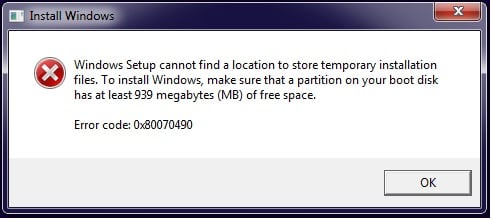Недостаточно свободных ресурсов для работы данного устройства. (Код 12) — Решение
Ошибка операционной системы Windows «Недостаточно свободных ресурсов для работы данного устройства. (Код 12)» при определенных обстоятельствах может возникнуть в каждой версии. Она возникает чаще всего после того, как пользователи делают апгрейд своего компьютера и устанавливают новое, более современное оборудование. Включив компьютер, система сообщает пользователю о том, что ей недостаточно ресурсов для работы этого устройства. Сопровождается это сообщение кодом 12. Как поступить в этой ситуации, мы решим далее в статье.

Причины возникновения ошибки 12
Ошибка «Недостаточно свободных ресурсов для работы данного устройства. (Код 12)» свойственна тем устройствам, в которых были установлены 2 модуля на один порт прерывания. Этот порт является прямым каналом к памяти компьютера. Это могло случиться в настройках подпрограммы BIOS или операционной системы, а может быть во всех сразу. Для того, чтобы нам исправить ситуацию, необходимо перенастроить подключение модулей к компьютеру. Сообщение еще может появляться в том случае, когда BIOS система выделила недостаточно ресурсов для устройства.
Устанавливаем последнюю версию драйвера для оборудования
Установить драйвер можно для отдельного оборудования как вручную, так и в автоматическом режиме, через диспетчер устройств. Давайте узнаем, как в автоматическом режиме установить драйвера для материнской платы:
Если вы хотите сами это сделать и убедиться, что драйвер установлен последней версии. Вам необходимо зайти на официальный сайт производителя, в нашем случае материнской платы и найти актуальное ПО.
Меняем слоты подключаемого устройства
Чаще всего ошибка с кодом 12 «Недостаточно свободных ресурсов для работы устройства» появляется при установке новой сетевой карты или модуля оперативной памяти. Вы можете столкнуться с ошибкой, когда подключаете устройство в USB-разъем. Переподключение устройства может решить вашу проблему.
Для этого отключите от питания компьютер и попробуйте изменить слот для подключения сетевой карты или модуля оперативной памяти (если они имеются). Портов для установки сетевого интерфейса обычно имеется 2 и более. Поэтому вы можете это сделать практически на любой модели материнской платы.
Попробуйте также отключить и USB-устройство от компьютера и подключить в разъемы на задней панели. Если у вас подключены другие юсб-устройства отключите их на время, чтобы исключить возможность конфликта оборудования.
Геймеры практикуют подключения нескольких видеокарт для увеличения компьютерных мощностей. А также это делается для лучшей обработки видеопотоков, что дает им большие возможности при использовании требовательных игр на своих компьютерах. Но при подключении возникает конфликт оборудования, и система сообщает об ошибке 12. В этом случае установите причину, поочередно добавляя устройства.
Устраняем ошибку недостатка ресурсов при помощи диспетчера устройств
Если возникла проблема в системе с определенным устройством, которому недостаточно ресурсов, выполните следующее:
После этого устройства некоторое время не будут доступны, пока система автоматически не найдёт и не установит для каждого нужное ПО. В процессе подключения могла произойти ошибка, и система подключила неправильно одно из устройств. Такая переустановка программного обеспечения оборудования может помочь восстановить работоспособность системы и устранить ошибку с недостатком доступных ресурсов для работы устройств.
Сбрасываем настройки BIOS для устранения ошибки 12
В том случае, если виновником ошибки выступает BIOS, то эта проблема легко решиться при выполнении следующих рекомендаций сброса настроек и возврат их к прежнему рабочему состоянию. Для этого существует несколько способов. Одним из самых простых способов является замыкание специальных перемычек на материнской плате при включенном компьютере.
Для этого найдите на плате специальные контакты, они могут называться по-разному, в зависимости от производителя (Clear CMOS, CLRTC и т. д.). Если у вас имеется 3 контакта, то вам нужно переставить перемычку, изменив соединяющиеся контакты.

Иногда контактов 2, и они не замкнуты вовсе. Чтобы сбросить настройки BIOS их необходимо замкнуть любым токопроводящим предметом. Отлично подойдет железная скрепка. При замыкании не волнуйтесь, сила тока в этом модуле слишком мала, чтобы нанести вам вред.
Следующий способ предполагает вынимание батарейки CMOS-памяти. Она служит для подпитки специальной памяти, в которой хранятся настройки биос. Для его сброса нам нужно заблокировать источник питания на время. Вытащите такую батарейку на 15 минут. Ее легко найти на системной плате, она напоминает большую металлическую пуговицу. Достать ее можно любым острым предметом.
Изменяем настройки BIOS
Для устранения проблемы с ошибкой «Недостаточно свободных ресурсов для работы данного устройства. (Код 12)» необходимо настроить BIOS, возможно причина кроется именно в нем.

В диспетчера устройств проверьте все устройства на наличие последних версий драйверов. Если какое-либо из устройств продолжает нуждаться в свободных ресурсах для работы устройства (ошибка 12) попробуйте отключить клавиатуру, мышь, устройства вывода звука, устройства USB, все периферийные устройства, которые подключены к ПК. Если одно из этих устройств вызывает ошибку попробуйте заменить его, возможно причина именно в нерабочем оборудовании компьютера.
Ошибка «Недостаточно свободных ресурсов для работы данного устройства. (Код 12)» в майнинге
Случается, что в диспетчере устройств горят восклицательные знаки (желтые треугольнички) на видеокартах. Данная проблема может возникать при подключении 5-ой видеокарты, при этом остальные видеокарты могут продолжать работать нормально. Встречаются и другие варианты поведения, может происходить попарное отключение карт или вообще хаотичное.
При этом, в свойствах адаптера, красуется следующая ошибка:

Недостаточно свободных ресурсов для работы данного устройства. (Код 12) или This device cannot find enough free resources that it can use. (Code 12) в английском варианте.
Причины и способы устранения:
1. Включаем Above 4G Decoding
Чтобы включить 4G-декодирование адресного пространства, на примере msi, необходимо перейти на вкладку Settings > Advanced > PCI Subsystem Setting и установить опцию «Above 4G memory / Crypto Currency mining» в режим «Enabled». Данная опция будет работать только на 64-разрядной операционной системе.
Актуально только для Windows: Причем, после включения данной опции, если на ведущей видеокарте не будут установлены драйвера, то система загрузится с черным экраном. Можно установить драйвер с помощью удаленного доступа, либо временно отключить данный режим и загрузится с ошибкой 12. Проблема черного экрана, в основном, возникает на фермах с HDD диском, так как требуется определенное время для установки драйверов. На SSD дисках данная проблема может возникать в случае отсутствия подключения к интернету или при отключенном центре обновлений Windows.
На Linux данная проблема замечена не была, запуск происходит на Open Source драйверах с последующей установкой проприетарных.
2. Установка последней версии BIOS
Если вы купили «залежавшуюся» плату, то на ней может быть установлена устаревшая прошивка базовой системы ввода-вывода (BIOS). Соответственно на такой плате будет отсутствовать какой-либо намек на запуск более 4-х графических карт. Для обновления BIOS идем на сайт производителя ваше материнской платы (например, Z170A-KRAIT-GAMING-3X) и скачиваем последнюю версию прошивки.

В версии 2.8 появилась поддержка нескольких графических карт, а в версии 2.9 опция Above 4G memory была переименована в Crypto Currency mining.
Далее, записываем скачанный файл на обычную usb-флешку, запускаем BIOS, включаем режим M-Flash.

Выбираем прошивку со съемного носителя и производим обновление BIOS.

На многих материнских платах, после обновления BIOS до последней версии, функция 4G Decoding начинает называться — режим для майнинга криптовалют (Crypto Currency mining).
3. Отключаем LAN, Audio, USB 3.0
В диспетчере устройств, если перейти к свойствам устройства на котором «висит» ошибка 12, можно прочитать один из методов решения проблемы: «Чтобы использовать это устройство, нужно отключить одно из прочих устройств в системе.». Данный совет может оказаться действительным для некоторых моделей материнских плат, в таком случае, следует в диспетчере устройств, а если поможет и в биосе, откюлчить все интегрированные устройства (звук, видео, lan, com) и попробовать перезагрузить компьютер. Но мне кажется, сейчас сложно найти платы у которых аппаратное, а нен программное распределение устройств по шинам и скорее всего ошибка кроется в другом — универсальные драйвера на чипсет. Собственно проверить можно прямо в диспетчере устройств, выбрав группировку «Устройства по подключению».

4. Установка последнего драйвера на чипсет
Вместе с операционной системой сразу устанавливается универсальный драйвер чипсета, который может вызывать неверное распределение/конфликт прерываний (IRQ) и адресации. На современных платах распределением ресурсов управляет программа Intel ME. Лучше сразу переустановить драйвера на чипсет, также можете посмотреть какие чипсеты устанавлены на материнских платах подходящих для майнинга.

Скачать Intel Chipset Driver можно на официальном сайте производителя материнской платы из раздела «Поддержка» на вкладке «Драйвера».
5. Увеличение оперативной памяти
Обычно на ферме, в целях экономии, устанавливают 2Гб оперативной памяти, этого будет недостаточно для полноценной работы операционной системы, поэтому принято увеличивать файл подкачки до необходимого размера. Подробнее в статье: правильная настройка ОС для майнинга.

6. Проблемы из-за подключения через райзеры
Не редко ошибка с кодом 12 возникает в следствии подключения видеокарт посредством низкопробных райзеров. Покупайте только качественные райзеры. Не лишним будет проверить линии питания, которые идут к райзеру, на котором установлена неработающая видеокарта.

7. Linux или Windows?
Прочитайте небольшую выдержку с одного из популярных форумов по майнингу (кликабельно для увеличения):

Появились жалобы пользователей на Windows сборки 1709 (Fall Creators Update). Самая стабильная версия винды для майнинга 1703 (Build 15063.0).

8. Проверка блоков питания и синхронизаторов
При недостаточном питании ошибка 12 не появляется сразу. Нужно подождать определенное время пока система выйдет на рабочий режим, достаточно прогреются видеокарты, стабилизируется потребление. В какой-то момент может происходить отключение, как ведущего, так и ведомого блока питания. Аварийное отключение блока питания из-за перегрузки, называется — защита. Говорят: «Блок ушёл в защиту.» Подобное поведение может так же возникать из-за некачественного синхронизатора, который размыкает реле и отключает ведомый блок питания. Какие бывают типы синхронизаторов можно прочитать по ссылке: синхронизатор 2-ух блоков питания.
Всегда покупайте блоки питания с запасом по мощности и обращайте внимание на наличие сертификата 80 PLUS. Со временем КПД блоков понижается и они уже не выдают заявленных ватт.
9. Ошибка 12 на h81 btc
Все просто, на данной материнской плате по-умолчанию идет поддержка более 4-х карт, скорее всего вы забыли подключить дополнительное sata-питание или вам попался брак. Попробуйте переставить райзеры местами, возможно, один из разъемов окажется нерабочим.
10. Выбор другой материнской платы
Если ни один из приведенных выше советов не помог исправить сложившуюся ситуация с ошибкой 12, то возможно, следует присмотреться к материнским платам, который уже протестированы другими майнерами и точно подходят для подключение нескольких видеокарт. Материнские платы для майнинга.
Простое руководство по исправлению кода ошибки 12
Код ошибки 12 чаще всего отображается на экране компьютера в следующем формате:
«Это устройство не может найти достаточно свободных ресурсов, которые оно может использовать. Если вы хотите использовать это устройство, вам необходимо отключить одно из других устройств в этой системе. ‘
Решения
 Причины ошибок
Причины ошибок
Код ошибки 12 возникает, когда двум устройствам, установленным на вашем компьютере, случайно назначены одинаковые порты ввода / вывода или один и тот же канал прямого доступа к памяти.
Известно, что это назначение выполняется либо BIOS (основной системой ввода / вывода), либо операционной системой. Иногда это может быть назначено комбинацией двух. Кроме того, код 12 также может отображаться на экране монитора, если BIOS не выделил достаточно ресурсов для устройства.
Хотя этот код ошибки не является фатальным, тем не менее, рекомендуется исправить его немедленно, чтобы избежать неудобств и хлопот. Эта ошибка, скорее всего, снизит и снизит производительность вашей системы.
Дополнительная информация и ручной ремонт
Вот некоторые из самых простых и эффективных способов самостоятельного решения проблемы с кодом 12 на вашем ПК. Чтобы выполнить эти исправления, вам не нужно быть технически исправным или программистом. Просто следуйте инструкциям, чтобы сразу решить проблему.
Чтобы исправить код ошибки 12, просто перейдите в меню «Пуск» и введите «Диспетчер устройств» в поле поиска. Теперь перейдите в диалоговое окно «Свойства устройства». После этого нажмите «Общие» и откройте «Устранение неполадок», чтобы запустить мастер устранения неполадок.
Мастер задаст вам несколько вопросов и предоставит вам соответствующее решение. Следуйте инструкциям и инструкциям по устранению неполадок, предоставленным мастером устранения неполадок, чтобы исправить код ошибки 12 на вашем ПК.
Отключив проблемное устройство в диспетчере устройств, Windows будет игнорировать эту часть оборудования. После отключения Windows больше не будет назначать системные ресурсы этому устройству, и никакой драйвер / программное обеспечение не сможет использовать это устройство.
Чтобы отключить, перейдите в Свойства устройства в Диспетчер устройств а затем нажмите вкладку Драйвер. Нажмите кнопку отключения, расположенную в нижней части окна. Затем вам будет выдано сообщение «Отключение этого устройства приведет к его остановке». Вы хотите отключить его? Нажмите «Да», чтобы продолжить, а затем «ОК», чтобы сохранить изменения.
Для этого важно сначала сделать резервную копию всех ваших данных, чтобы избежать проблем с потерей данных, которые могут возникнуть во время этого процесса. Создание резервных копий вручную может быть трудоемкой и утомительной задачей. Чтобы сэкономить время и ускорить процесс, лучше всего установить такую программу, как DriverFIX.
Нажмите скачать драйверFIX в вашей системе, чтобы устранить код ошибки 12
https://it-doc. info/nedostatochno-svobodnyx-resursov-dlya-raboty-dannogo-ustrojstva-kod-12/
https://turbominer. ru/nedostatochno-svobodnykh-resursov-12/
https://errortools. com/ru/drivers/how-to-fix-error-code-12/